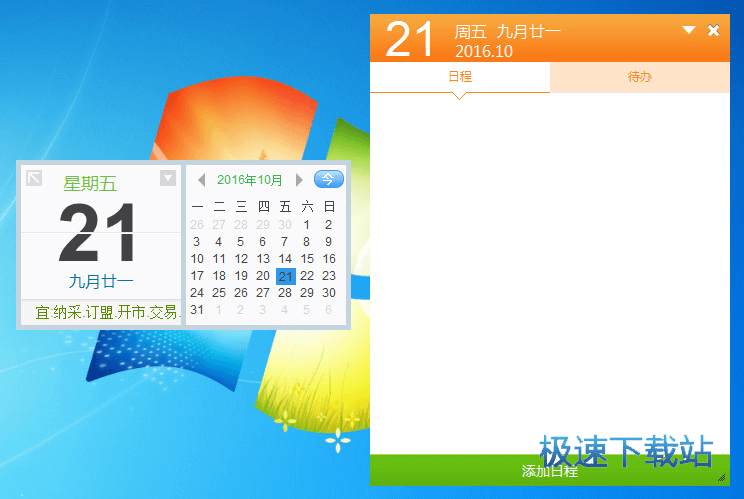365日历下载安装使用教程
时间:2020-01-01 14:09:24 作者:无名 浏览量:48
活动、聚会、生日、会议等各种活动信息太多了,总是容易搞混或忘记?小编推荐你使用这款操作简单、便捷高效的日程管理工具——365日历。小伙伴们只需要在移动设备上或是电脑上记录并设置好提醒时间,就无需当心再忘记或是搞混了。
365日历安装教程
1、首先需要在该页找到下载地址处选任意地址将365日历软件包下载至本地,下载后双击并解压运行包内的.EXE格式程序。如下:
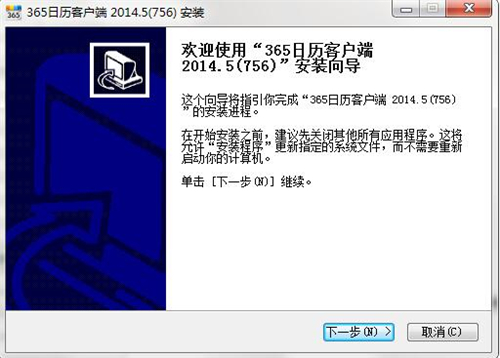
2、请直接选择【下一步】进入到365日历安装协议界面,在该界面中了解协议内容并同意才可继续安装哦。
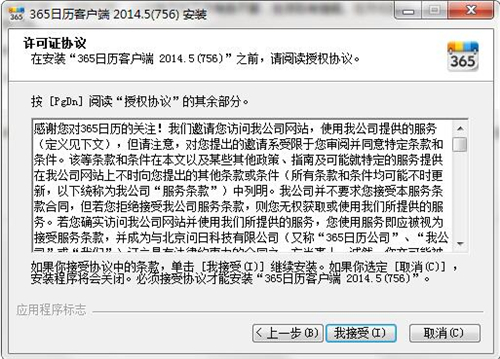
365日历下载安装使用教程图二
3、同意协议后进入到365日历安装组件选择界面,请选择是否需要,选择后继续【下一步】
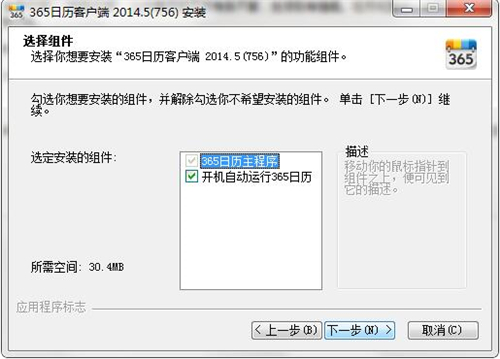
365日历下载安装使用教程图三
4、选择完365日历安装组件进入道365日历安装路径设置界面,选择【浏览】可进入设置。
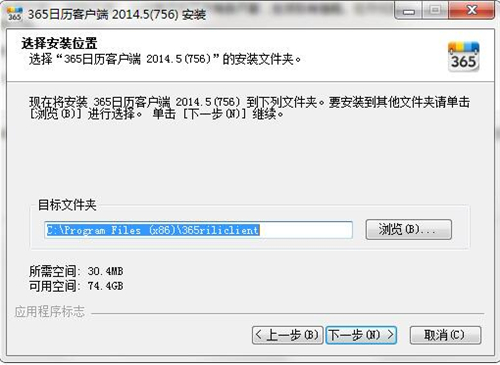
365日历下载安装使用教程图四
5、设置完365日历安装路径进入到365日历开始菜单文件夹设置界面,建议大家默认设置继续【安装】
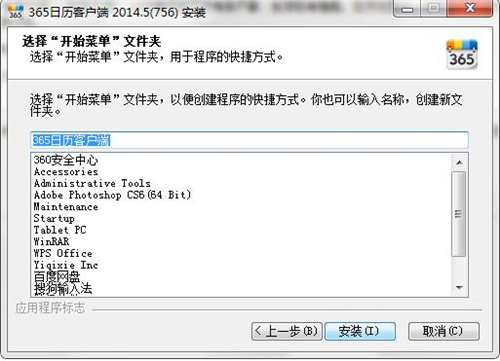
365日历下载安装使用教程图五
6、最后,365日历安装完成单击【完成】即可开始体验。
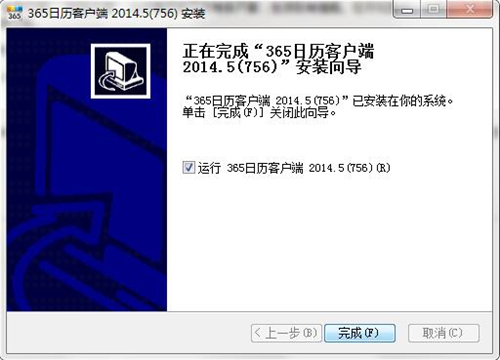
365日历下载安装使用教程图六
365桌面日历使用说明
1、首先运行打开365日历,以下截图信息是小编运行打开后的效果截图:
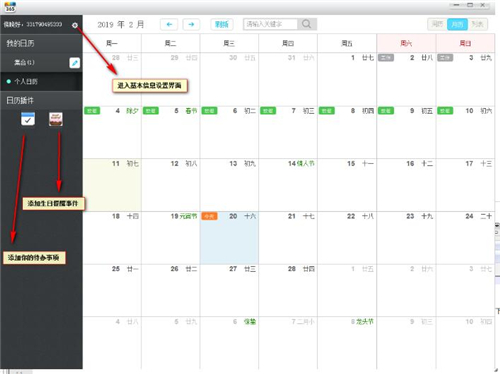
365日历下载安装使用教程图七
2、根据图中标示的按钮选择打开即可添加相关或设置某些信息了。
3、选择【设置】并进入界面信息如下:大家可以在该处设置该软件的基本信息、安全设置、合作账号、系统设置等。
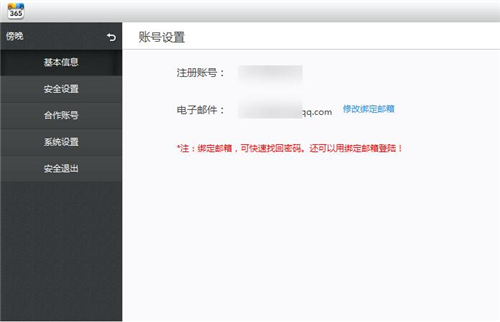
365日历下载安装使用教程图八
4、选择我的日历后【+】可添加需要创建的事件,如:新建群组或是绑定Google日历。
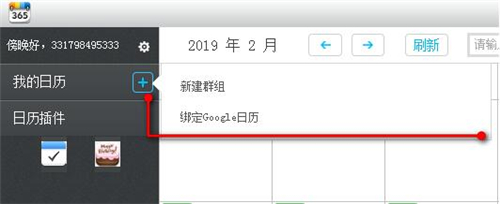
365日历下载安装使用教程图九
5、选择图中按钮并打开可以添加自己需要做的事情或工作,以防自己突然忘记而没法完成工作或事情。
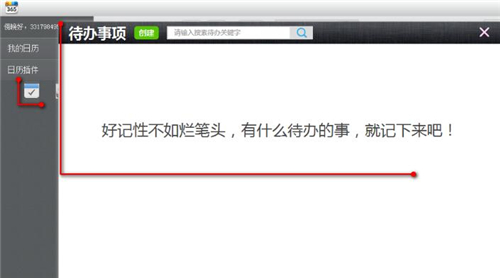
365日历 2016.10.18 官方版
- 软件性质:国产软件
- 授权方式:免费版
- 软件语言:简体中文
- 软件大小:9840 KB
- 下载次数:1830 次
- 更新时间:2019/12/31 14:03:33
- 运行平台:WinXP,Win7...
- 软件描述:自己是电脑重度使用者,但是电脑系统的时间日期不能添加日程,常常需要在记事本中写下... [立即下载]
相关资讯
相关软件
软件资讯排行
- 荔枝FM成立6年引来了新的纠纷?
- 10000单司机告诉你:滴滴也存在二八定律,怎...
- 炸弹小分队玩法详解 对战小技巧汇总
- 在美柚APP上广告推行投进是怎样做的?
- 手把手教你如何用“天眼查”第一时间发掘短...
- B612——带给你童话感觉的自拍神器
- 携程网怎么抢低价机票 携程抢低价机票技巧
- 知乎里边的小技巧,把握这些你就能轻松做推...
- 如何用作业帮快速寻找答案
- 美团小技巧、你学到了吗?
最新软件资讯
- 枣庄同城游戏大厅使用介绍
- 下载万能WIFI使用介绍
- 淘客喵发单助手下载安装使用教程
- 搜狗韩语输入法
- 苹果海马助手下载
- 美图图片看看
- 饿了么商家版下载使用技巧分享
- 冰点下载器破解版下载使用介绍
- xy苹果助手下载安装教学
- xcom串口调试助手
软件教程分类
更多常用电脑软件
更多同类软件专题